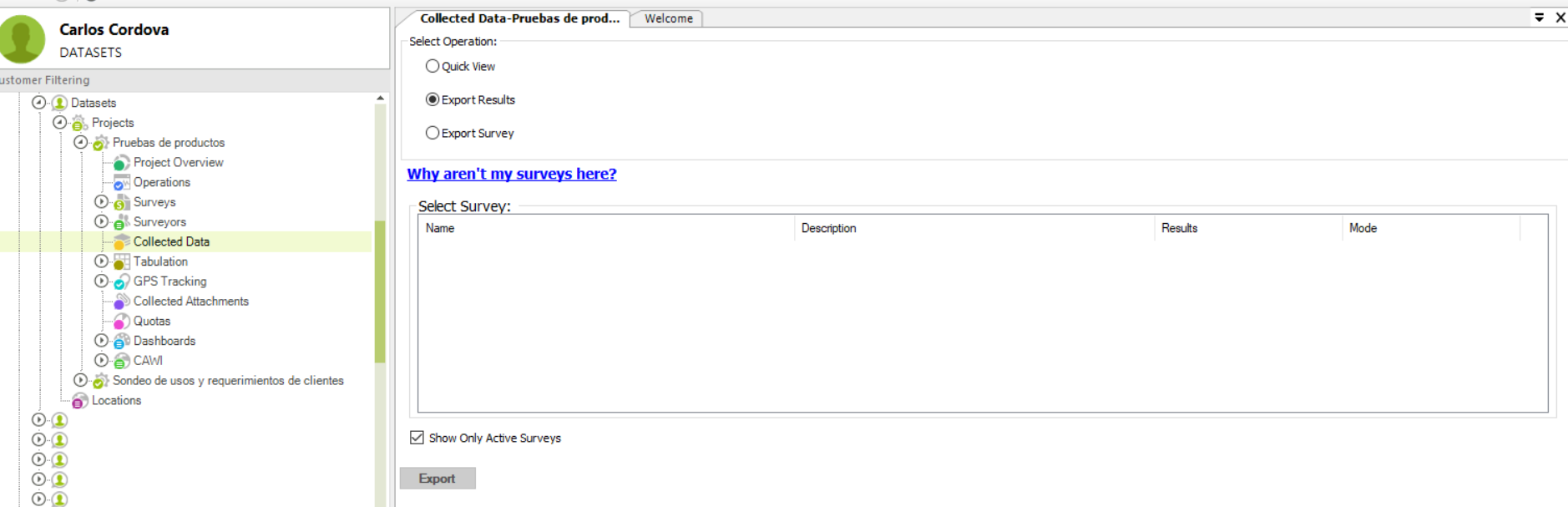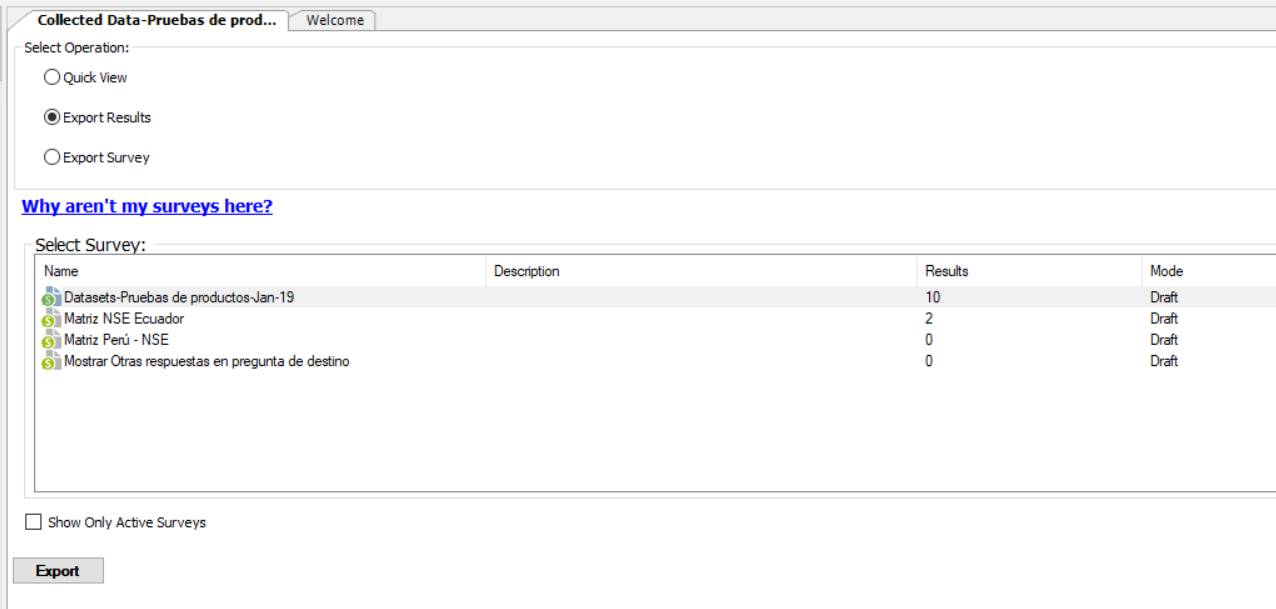Exportación de datos y herramientas de tabulación
A continuación presentamos los métodos de exportación de datos y uso de las herramientas de tabulación de SurveyToGo.
Exportación de bases de datos de sus encuestas
|
En la carpeta del proyecto donde tiene su cuestionario o cuestionarios, busque la opción "Collected Data", luego de lo cual se abrirá una ventana en el área de trabajo. Esta ventana corresponderá a los datos del proyecto en el que está trabajando. En el mismo aparecerán en forma automática las encuestas del proyecto que se encuentren activas, es decir aquellas que estén en Modo Test (Prueba) o Production (Producción).
Si desea mirar seleccionar una encuesta inactiva, es decir aquellas que estén en modo Closed (Cerrado) o Draft (Borrador) deberá desmarcar la casilla "Show Only Active Surveys". |
Al desmarcar la casilla antes mencionada podrá ver cualquier encuesta inactiva. En la parte superior de la ventana tiene también tres opciones de operación:
En cualquier caso, luego de seleccionar la encuesta que desea exportar, debe seleccionar la acción y presionar el botón Export para continuar.
- Quick View: le permite visualizar en una sola tabla en columnas y filas los datos ingresados desde campo.
- Export Results: le lleval al Asistente de Exportación en donde puede seleccionar el formato de exportación y otras opciones para obtener sus bases de datos en SPSS, Excel, ASCII entre otros.
- Export Survey: en esta opción puede generar un archivo de exportación de su cuestionario en formato Word, o compatible con SurveyToGo para usarlo en otra cuenta del sistema.
En cualquier caso, luego de seleccionar la encuesta que desea exportar, debe seleccionar la acción y presionar el botón Export para continuar.
IMPORTANTE: Este manual presenta los procedimientos generales para poder operar SurveyToGo. Usted deberá adaptar estos procedimientos a sus necesidades particulares y probar que todo funciona en la forma esperada. La copia o reproducción de este material sin autorización escrita de DATASETS están prohibidas.